En la era de la información visual, crear gráficas pictogramas se ha convertido en una habilidad esencial para comunicar datos de forma clara y atractiva. Estas representaciones visuales transforman números abstractos en imágenes comprensibles, permitiendo que cualquier audiencia, sin importar su nivel técnico, pueda interpretar información compleja de un vistazo. Pero, ¿cómo diseñar un pictograma que realmente cumpla su propósito?
¿Qué es una gráfica pictograma y cuándo usarla?
Un gráfico pictograma es una representación visual que utiliza íconos o símbolos para mostrar datos cuantitativos. Cada imagen representa una cantidad específica, haciendo que la información sea más accesible y memorable que los gráficos tradicionales. Son especialmente efectivos para:
– Presentar datos a audiencias no técnicas o niños
– Destacar comparaciones simples entre categorías
– Hacer que estadísticas abstractas sean concretas y relacionables
– Añadir impacto visual a informes y presentaciones
Sin embargo, no son ideales para datos muy precisos o relaciones complejas, donde gráficos de barras o líneas podrían ser más apropiados.
¿Cuáles son los elementos esenciales de un buen pictograma?
Para crear una gráfica pictograma efectiva, debes incluir varios componentes clave:
1. Símbolos claros y reconocibles: Elige íconos que representen intuitivamente lo que mides (ej: siluetas de personas para datos demográficos).
2. Escala consistente: Define cuántas unidades representa cada símbolo (ej: 1 árbol = 1000 hectáreas de bosque).
3. Leyenda explicativa: Asegúrate de que los espectadores entiendan cómo interpretar los símbolos.
4. Título descriptivo: Que comunique claramente qué datos se presentan.
5. Contraste visual: Usa colores que hagan destacar los símbolos sobre el fondo.
¿Qué pasos seguir para crear un pictograma profesional?
El proceso para hacer una gráfica pictograma consta de seis etapas fundamentales:
1. Recopila y organiza tus datos: Asegúrate de tener cifras claras y categorías bien definidas.
2. Selecciona símbolos apropiados: Deben ser reconocibles al instante y relevantes para los datos.
3. Determina tu escala: Decide cuántas unidades representará cada símbolo completo y cómo mostrar fracciones.
4. Diseña el layout: Organiza los símbolos en filas o columnas para facilitar comparaciones.
5. Añade elementos explicativos: Incluye título, leyenda y etiquetas de datos.
6. Revisa la claridad: Pide a alguien que no conozca los datos que intente interpretarlo.
¿Qué herramientas digitales facilitan la creación de pictogramas?
Desde opciones gratuitas hasta software profesional, existen múltiples alternativas para crear gráficas pictogramas:
– Canva: Ofrece plantillas prediseñadas y una biblioteca de íconos (versión gratuita y premium desde 12.99$ mensuales).
– Adobe Illustrator: Ideal para diseños personalizados (desde 20.99$ mensuales).
– Piktochart: Especializado en infografías con opciones de pictogramas (desde 14$ mensuales).
– Flaticon: Para descargar íconos profesionales que luego puedes usar en otras herramientas.
– Excel/Google Sheets: Con creatividad, pueden adaptarse para pictogramas básicos.
¿Cómo elegir los símbolos más efectivos para tu pictograma?
La selección de íconos puede hacer o deshacer tu gráfico pictograma. Sigue estos criterios:
– Reconocibilidad inmediata: El símbolo debe entenderse sin explicación.
– Consistencia visual: Todos los íconos deben seguir el mismo estilo (siluetas, dibujos lineales, etc.).
– Escalabilidad: Deben verse claramente tanto en tamaños grandes como pequeños.
– Relevancia cultural: Considera si los símbolos tendrán el mismo significado para tu audiencia objetivo.
– Simplicidad: Evita detalles excesivos que dificulten la rápida interpretación.
¿Qué errores comunes debes evitar al crear pictogramas?
Al hacer gráfica pictograma, estos son los errores más frecuentes que comprometen su efectividad:
1. Símbolos ambiguos: Que puedan interpretarse de múltiples formas.
2. Escalas inconsistentes: Cambiar lo que representa cada ícono entre categorías.
3. Sobrecarga visual: Demasiados símbolos o categorías en un mismo gráfico.
4. Fracciones poco claras: Mostrar partes de íconos de forma confusa (ej: medio árbol).
5. Falta de contexto: No incluir números absolutos junto a los símbolos.
6. Elección de colores: Usar tonos que dificultan la distinción o no son accesibles para daltónicos.
¿Cómo mostrar datos parciales en un pictograma?
Cuando necesitas representar cantidades que no equivalen a símbolos completos, estas técnicas son útiles:
– Mitades o cuartos de ícono: Cortar claramente el símbolo para mostrar fracciones.
– Cambio de opacidad: Un símbolo al 50% de opacidad puede representar media unidad.
– Símbolos de diferente tamaño: Escalar proporcionalmente un ícono para mostrar cantidades.
– Números junto a símbolos: Añadir el valor exacto cuando las fracciones serían confusas.
– Barra de progreso: Mostrar qué parte de un conjunto de símbolos representa la cantidad.
Preguntas frecuentes sobre cómo crear gráfica pictograma
1. ¿Qué diferencia un pictograma de un gráfico de barras?
El pictograma usa imágenes en lugar de barras abstractas, haciendo la información más intuitiva y memorable.
2. ¿Cuántas categorías debe tener un pictograma?
Idealmente 3-7 categorías para mantener la claridad visual. Más de 10 suelen ser confusas.
3. ¿Puedo usar fotos en lugar de íconos?
Sí, pero las fotos complejas suelen ser menos efectivas que siluetas o dibujos simplificados.
4. ¿Cómo representar decimales en pictogramas?
Usando fracciones visuales claras (mitad, cuarto) o añadiendo el valor numérico junto al símbolo.
5. ¿Qué tipos de datos no son adecuados para pictogramas?
Datos con variaciones muy pequeñas, relaciones complejas o que requieren alta precisión numérica.
6. ¿Deben todos los símbolos ser del mismo tamaño?
Generalmente sí, a menos que uses el tamaño para representar otra variable (pictograma escalado).
7. ¿Cómo hacer un pictograma accesible para personas con discapacidad visual?
Añade descripciones textuales y usa patrones además de colores para distinguir categorías.
8. ¿Qué colores funcionan mejor en pictogramas?
Paletas contrastantes pero no estridentes. Evita combinaciones problemáticas para daltónicos (rojo/verde).
9. ¿Se pueden animar los pictogramas?
Sí, en formatos digitales, pero la animación no debe dificultar la lectura de los datos.
10. ¿Cómo asegurar que mi pictograma no sea engañoso?
Manteniendo proporciones exactas y usando escalas consistentes en todas las categorías.
11. ¿Qué tamaño deben tener los símbolos?
Lo suficientemente grandes para distinguirse claramente, típicamente entre 0.5cm y 2cm en impresos.
12. ¿Puedo mezclar diferentes tipos de símbolos en un mismo pictograma?
Solo si representan categorías claramente diferentes y se explica en la leyenda.
13. ¿Cómo mostrar valores muy grandes en pictogramas?
Usando una escala donde cada símbolo represente muchas unidades (ej: 1 persona = 1 millón de habitantes).
14. ¿Es mejor alinear los símbolos horizontal o verticalmente?
Depende de la cantidad de categorías, pero generalmente la alineación horizontal facilita las comparaciones.
15. ¿Debo incluir siempre los valores numéricos?
Sí, como referencia adicional, especialmente cuando se muestran fracciones de símbolos.
16. ¿Cómo crear un pictograma sin software especializado?
Puedes dibujarlo manualmente o usar formas básicas en PowerPoint/Google Slides.
17. ¿Qué formato de archivo es mejor para guardar pictogramas?
SVG para calidad escalable, PNG para web, o PDF para impresión profesional.
18. ¿Cómo mostrar datos temporales en pictogramas?
Creando una serie de pictogramas comparables o mostrando el cambio con símbolos añadidos/eliminados.
19. ¿Puedo usar emojis como símbolos en pictogramas?
Solo si son universalmente reconocibles y apropiados para el contexto profesional.
20. ¿Cómo hacer que mi pictograma destaque en una presentación?
Usando un estilo visual único pero claro, y colocando el dato más impactante como centro visual.
21. ¿Qué hacer si no encuentro símbolos para mi tema específico?
Combina símbolos existentes creativamente o considera encargar diseños personalizados.
22. ¿Cómo organizar los símbolos espacialmente?
En filas o columnas ordenadas, con espacio suficiente entre grupos para distinguir categorías.
23. ¿Debo usar bordes en los símbolos?
Depende del fondo, pero un delgado borde contrastante suele mejorar la visibilidad.
24. ¿Cómo mostrar datos negativos en pictogramas?
Usando símbolos tachados, de diferente color o dirección opuesta (ej: flechas hacia abajo).
25. ¿Qué tipo de fuente usar para etiquetas en pictogramas?
Sans-serif limpias como Arial o Helvetica, en tamaño legible pero no dominante.
26. ¿Cómo crear pictogramas para redes sociales?
Optimiza el formato para móviles, con símbolos más grandes y texto mínimo.
27. ¿Puedo usar pictogramas en informes académicos?
Sí, pero asegúrate de que cumplan con los estándares de precisión requeridos.
28. ¿Cómo exportar pictogramas para imprimir en gran formato?
Usa alta resolución (300dpi+) y formato vectorial (PDF/EPS) cuando sea posible.
29. ¿Qué hacer si mi pictograma parece demasiado simple?
La simplicidad suele ser virtud en pictogramas, pero puedes añadir un fondo sutil o degradados.
30. ¿Cómo actualizar un pictograma cuando cambian los datos?
Usa plantillas editables o software que permita actualizar números manteniendo el diseño.
Crear gráficas pictogramas efectivas es un equilibrio entre diseño atractivo y precisión estadística. Cuando se hacen bien, transforman datos áridos en historias visuales que informan, persuaden y permanecen en la memoria. La clave está en seleccionar símbolos intuitivos, mantener proporciones exactas y organizar la información con claridad. Con las herramientas y técnicas adecuadas, cualquiera puede dominar este formato visual poderoso para hacer que sus datos no solo se vean, sino que se comprendan y recuerden.


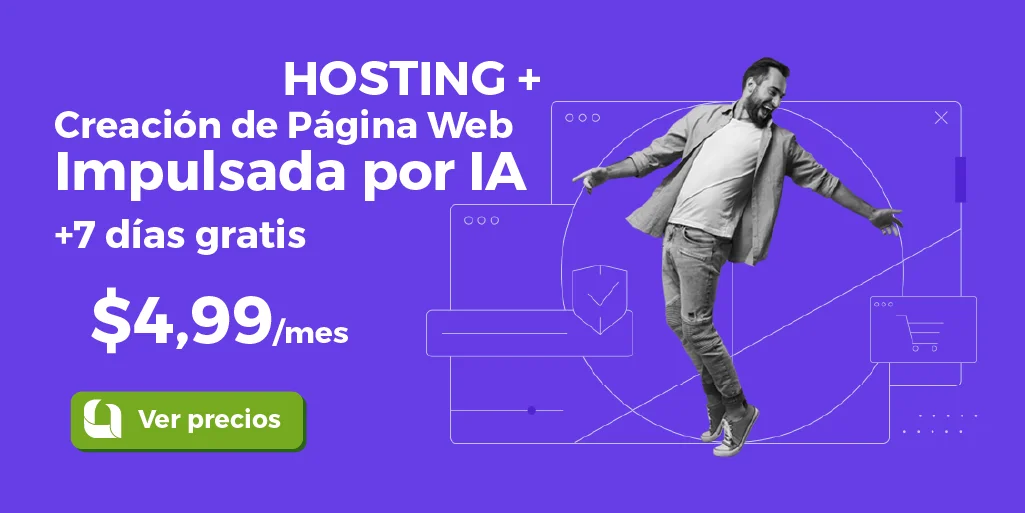



Leave a Comment